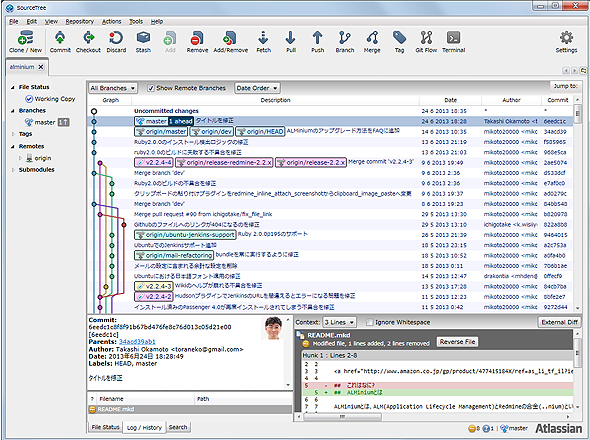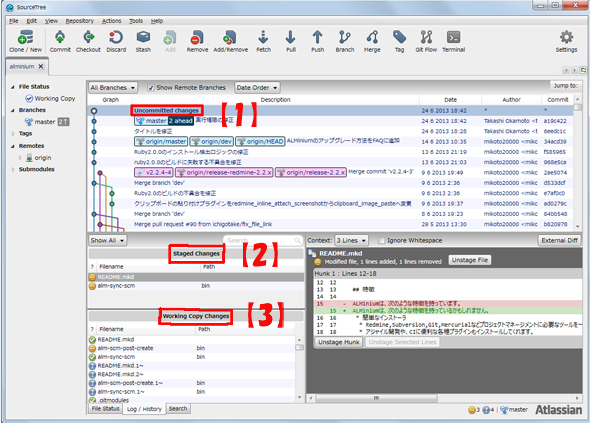これでGitも怖くない! GUIでのバージョン管理が無料でできるSourceTreeの7つの特徴とは:ユカイ、ツーカイ、カイハツ環境!(31)(1/3 ページ)
SourceTreeは直観的なGUIで使いやすい、今話題の無料のリポジトリ管理ツールです。本稿では、Windows版のSourceTreeをGitサポート機能を中心に紹介します。
Gitも使える大人気のバージョン管理ツール「SourceTree」
SourceTreeは、もともとMac OS X用に開発されていた無料のGit/Mercurialのクライアントアプリケーションで、GUI(Graphical User Interface)による直観的なバージョン管理の操作ができます。
SourceTreeは、2011年10月に「JIRA」「Bitbucket」で有名なアトラシアンに買収され、Windows用の正式版が2013年6月に公開された比較的新しいツールです。Windows版のSourceTreeは、Mac OS X版と同様に直観的なGit/Mercurialリポジトリの操作が可能なので、初心者がGit/Mercurialを使うには、非常に便利なツールです。
SourceTreeでは、GitHubやBitBucketに加え、アトラシアンが販売・提供するGitリポジトリ管理ツール「Stash」で扱うGitリポジトリもサポートされています。
Gitの管理ツールとして有名な「TortoiseGit」、EclipseのGitサポートプラグインである「EGit」とGoogle Trendsで比較してみると、図1のようになっています。
Windows版のβ版が2013年3月にリリースされましたが、その頃から急激に検索数が伸びていて、その注目の度合いが分かります。
ここからは、Gitを利用したときの具体的な画面を見ながら、SourceTreeの7つの特徴を見ていきましょう。
【1】グラフィカルなコミット履歴の表示
きれいなグラフによりコミット履歴を表示できます。いつ、何がコミットされたかや、ブランチのマージを簡単に確認できるようになっています。
また、コミットしたユーザーがアイコンで表示されていますが、指定したメールアドレスにアバターを登録できる「Gravator」を利用すれば、このようにユーザーをアイコンで表示できます。
GitHubやBitBucketなどのリポジトリサービスを利用している場合、GaravatorをGitHub/BitBucketに登録しておけば、リポジトリとSourceTreeで同じアイコンを利用できるので便利です。
【2】直観的なコミット単位の選択
Gitを初めて利用する人が最初戸惑うのは、インデックスによるコミット単位の選択です。Subversionなどのバージョン管理システムと異なり、Gitは、「インデックス」と呼ばれる「コミット対象として指定する領域」にファイルの変更を登録し、インデックスに登録された内容をリポジトリにコミットします。
CUI(Character User Interface)では「現在、どのファイルがコミット対象で、どの対象がコミット対象ではないのか」に慣れるまでは把握しづらいという欠点があります。
SourceTreeでは、ブランチ上の[Uncommitted changes]【1】を選択すれば、ファイルの更新情報や、どのファイルがインデックスに登録されているか、一目で確認できます。
例えば、図3の[Staged Changes]【2】を見ると、「README.mkd」「alm-sync-scm」がインデックスに登録され、次のコミットでリポジトリへ変更が登録されることが分かります。
また、[Working Copy Changes]【3】を見ると、「alm-scm-post-create」は変更されていますがコミットの登録対象ではなく、「README.mkd.1~」など「?」マークが付いたファイルは、新規に作成されたファイルで、Gitでは管理されていないことが分かります。
このように、直観的にファイルの状況が把握できます。
Copyright © ITmedia, Inc. All Rights Reserved.

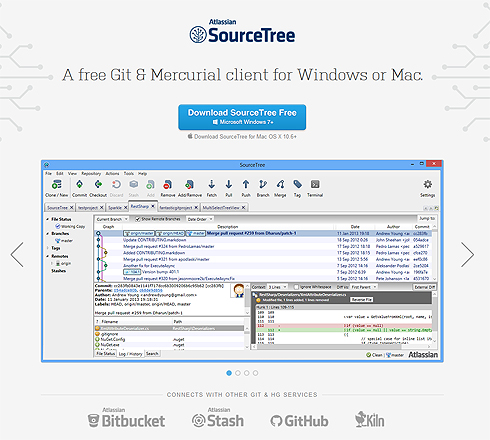
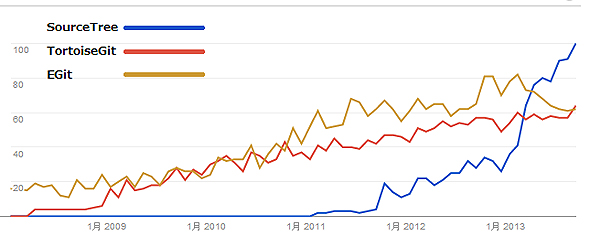 図1 Google TrendsによるSourceTree(青)、TortoiseGit(赤)、EGit(茶)の比較
図1 Google TrendsによるSourceTree(青)、TortoiseGit(赤)、EGit(茶)の比較